Pure Poison - Tag


Deze les is gemaakt met PSPX2
Maar is goed te maken met andere versies .
Algemene voorbereidingen :
Installeer eerst je filters voor je PSP opent !!
Lettertype : opslaan in je fontfolder (of lettertype map) in PSP
Maskers : opslaan in je maskerfolder in PSP, tenzij anders vermeld
Textuur : opslaan in je textuurfolder in PSP
Open je tubes in PSP
*Herken je een tube van jezelf, contacteer me dan even, zodat ik je naam kan
vermelden of – indien je wenst – de tube kan verwijderen.
Filters HERE
Materiaal HERE
Benodigdheden :
Tubes :
1/ Alies 330-vrouwen-19102010 - Anelies
2/ Jen_vrouw 347_31-10-2010 - Jen
3/ Dior Pure Poison - Petra
4/ calguisflowers29910 - Calguis
Mask :
1/ sax-ma1
Filters :
Redfield – Ripples Magic
---------------------------------------
Werkwijze
We gaan beginnen – Veel plezier!
Denk eraan om je werk regelmatig op te slaan
Kleuren :
Voorgrond : #957692 – Verloop : lineair : 45 – 3
Achtergrond : #432347
1
Open een nieuwe afbeelding – 650x500 pix – transparant
Lagen – nieuwe rasterlaag
Selectie – alles selecteren
2
Open tube : Alies 330-vrouwen-19102010
Bewerken – kopiëren
Bewerken – plakken in selectie
Selectie opheffen
Effecten – afbeeldingseffecten – naadloze herhaling - standaard
3
Aanpassen – vervagen – bewegingsvervaging : Hoek 325 – kracht 100
4
Effecten – vervormingseffecten – knijpen : 100
5
Reflectie effecten – weerspiegeling – zie print screen
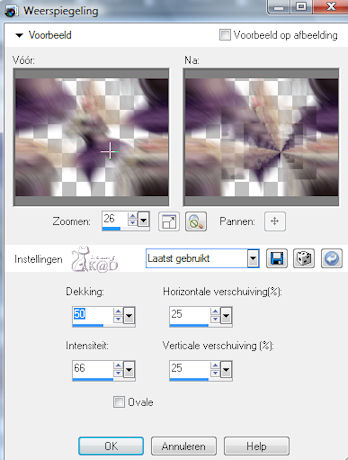
6
Effecten – vervormingseffecten – poolcoördinaten – Rechthoekig naar polair – zie print screen
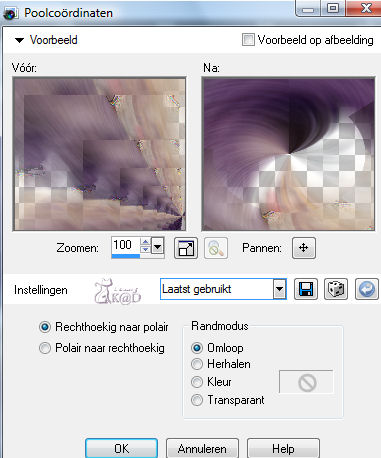
7
Effecten – vervormings effecten – knijpen – 100
8
Activeer onderste laag
Vul met verloop
Lagen – zichtbare lagen samenvoegen
9
Lagen – nieuwe rasterlaag
Vul met voorgrond
10
Lagen – nieuwe maskerlaag – uit afbeelding
Zoek je masker : sax-ma1
Luminantie van bron
Lagen – samenvoegen – groep samenvoegen
11
Open tube : Dior Pure Poison
Bewerken – kopiëren
Bewerken – plakken als nieuwe laag
Zet iet meer naar het midden
12
Lagen – dupliceren
Effecten – vervormings effecten – stralenkrans – zie print screen
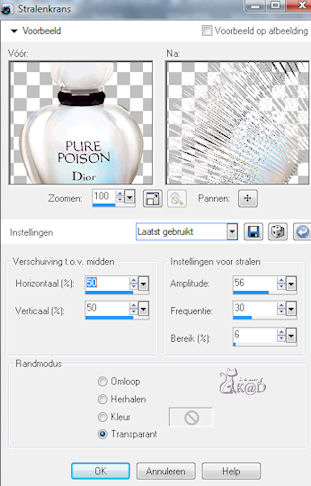
Lagen – omlaag verplaatsen
13
Activeer bovenste laag
Effecten – 3D-effecten – slagschaduw : V10 – H8 – 65 – 20
14
Open tube : calguisflowers29910Bewerken – kopiëren
Bewerken – plakken als nieuwe laag
Afbeelding – formaat wijzigen : 45%, alle lagen NIET aangevinkt
Zet links onder
Laagdekking : 50
15
Open tube : Jen_vrouw 347_31-10-2010
Bewerken – kopiëren
Bewerken – plakken als nieuwe laag
Afbeelding - spiegelen
Afbeelding – formaat wijzigen : 50%, alle lagen NIET aangevinkt
Zet links boven – zie voorbeeld
Mengmodus : zacht licht – dekking 75
Lagen – schikken – omlaag verplaatsen
Gum nu de onderkant en zijkant weg met je wisser op rookpluim – zie print screen

16
Activeer bovenste laag
Open tube : Alies 330-vrouwen-19102010
Bewerken – kopiëren
Bewerken – plakken als nieuwe laag
Afbeelding – formaat wijzigen : 75%, alle lagen NIET aangevinkt
17
Lagen – dupliceren
Aanpassen – vervagen – Gaussiaans : 15
Mengmodus – bleken
Effecten – vervormingseffecten – Wind : van Rechts – 100
Lagen – schikken – omlaag verplaatsen
18
Activeer bovenste laag
Effecten – 3D-effecten – slagschaduw : V10 – H8 – 65 – 20
19
Afbeelding – randen – toevoegen
1 pix achtergrond
30 pix voorgrond
1 pix achtergrond
20
Selecteer je brede rand met toverstaf – anti_alias – binnen
Effecten – Redfield – Ripples Magic – zie print screen
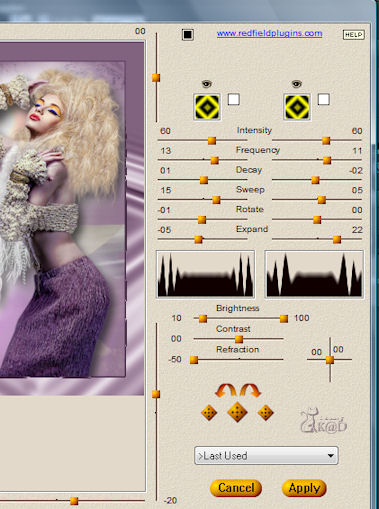
Selectie behouden
21
Bewerken – kopiëren
Lagen – nieuwe rasterlaag
Bewerken – plakken in selectie
Selectie opheffen
22
Afbeelding – spiegelen
Laagdekking : 50
23
Lagen – nieuwe rasterlaag
Plaats je naam en/of watermerk
Lagen – zichtbare lagen samenvoegen
24
Selecties – alles selecteren
Inkrimpen : 31
25
Effecten – 3D-effecten – slagschaduw : V&H 5 – 50 – 5
Herhalen met V&H -5
Selectie opheffen
26
Afbeelding – formaat wijzigen – 650 pix
27
Aanpassen – scherpte – onscherp masker : 1 – 64 – 4
28
Opslaan als .jpg
Je afbeelding is klaar
Ik hoop dat jullie het een leuke les vonden
Groetjes
K@rin
7-11-2010

